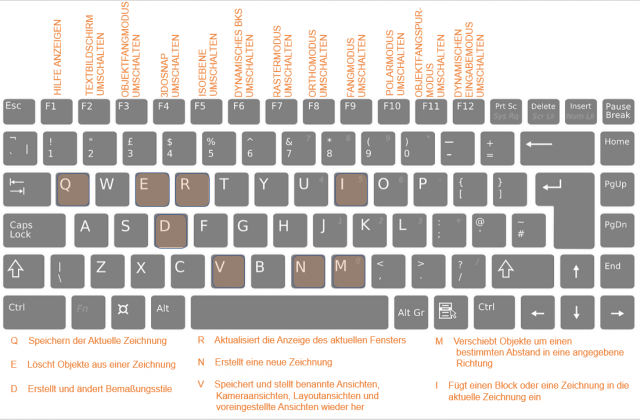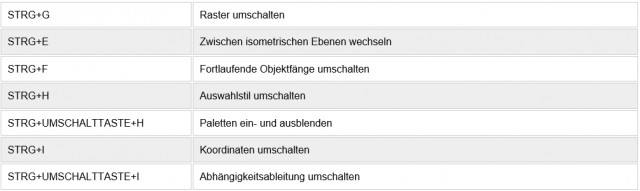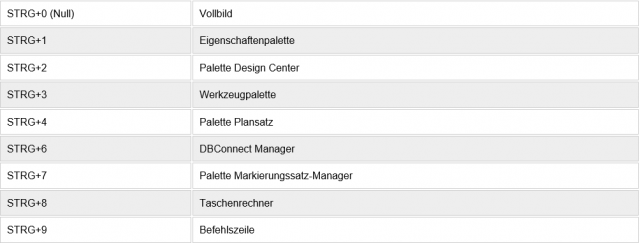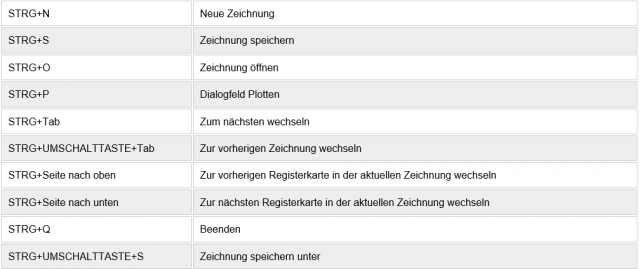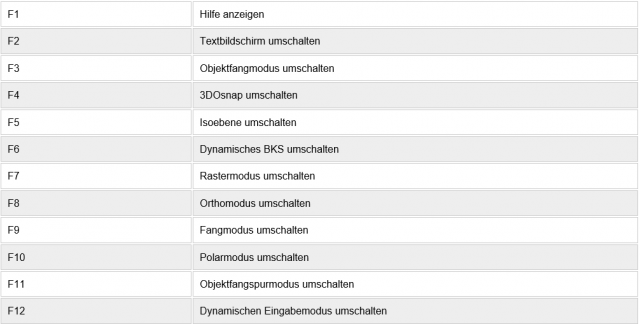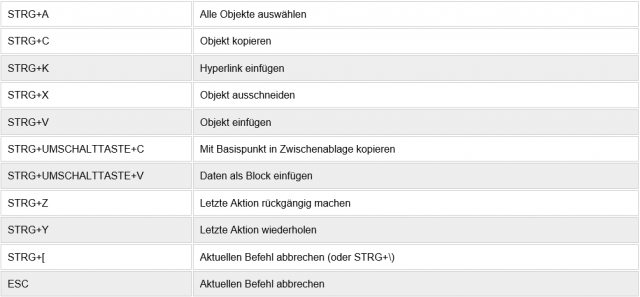Wer im Job oder auch privat mit Computern umgeht, kommt oftmals um das Klicken mit der Maus nicht herum. Schneller und leichter lässt sich die Arbeitsoberfläche mit Tastenkürzeln bedienen. Die sogenannten Shortcuts ersparen bei einem geübten Umgang viel Stress und vor allem Zeit. Viele Shortcuts sind universell einsetzbar. Die richtigen Tastenkürzel helfen auch beim Umgang mit AutoCAD.
Nachfolgend geben wir Ihnen einen Einblick in die wichtigsten Tastenkürzel von AutoCAD. Die gesamte Liste steht für Sie am Ende des Beitrags als PDF zum Download bereit.
Grafische Übersicht zu den Shortcuts in AutoCAD
Hilfe erhalten Sie über die F1-Taste. Nach dem Drücken zeigt es Hilfeinformationen für die aktive QuickInfo, Palette, den aktiven Befehl oder das aktive Dialogfeld an.
WICHTIG: Die rechte Maustaste hat in AutoCAD drei Funktionen. Beim Klicken erscheinen drei unterschiedliche Kontextmenüs, abhängig von der Situation.
- Nach Markieren eines Objekts
- Wenn kein Objekt ausgewählt ist
- Innerhalb eines Befehls mit Befehlsoptionen
Tabellarische Übersicht zu den Shortcuts
Um den Überblick zu behalten, sollte als Ansicht das Grafikfenster genutzt werden. Dazu sollten Sie folgende Kürzel kennen:
Allgemeine Funktionen umschalten
Bildschirm verwalten
Bildschirm verwalten
Zeichnungsmodi umschalten
Arbeitsablauf verwalten
Durch die Anwendung dieser Tastenkürzel werden Sie schneller zum gewünschten Ergebnis in AutoCAD gelangen. Eine umfangreiche Übersicht haben wir für Sie als PDF zum Download erstellt.
Eine Sammlung von allen nützlichen Tipps zur Software von Autodesk finden Sie im E-Book „34 Tipps, die jeder AutoCAD-Nutzer kennen sollte“.
Sehen Sie sich die Sammlung an beliebten Tipps zur Zeiteinsparung in AutoCAD an, die Beiträge von Profis und täglichen Benutzern enthält. In diesem leichtverständlichen E-Book finden Sie praktische Ratschläge, um produktiver zu arbeiten und alles aus AutoCAD herauszuholen.
Fordern Sie das E-Book über das nachfolgende Formular an:
Bildquelle: Autodesk, pixabay, N+P